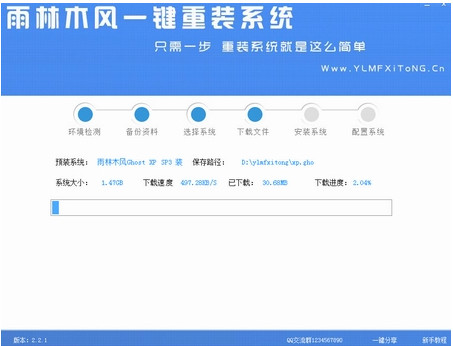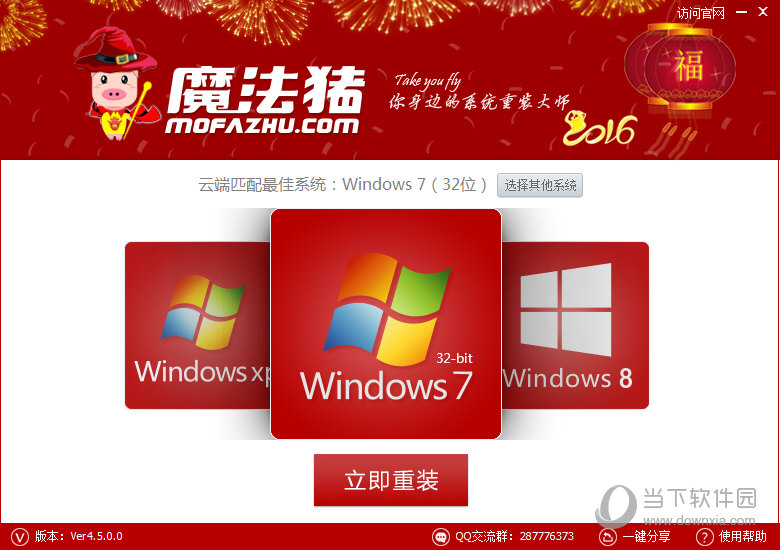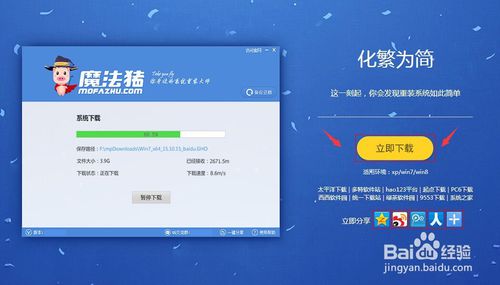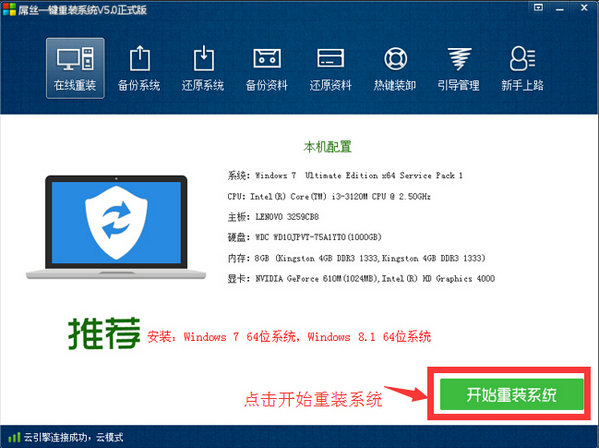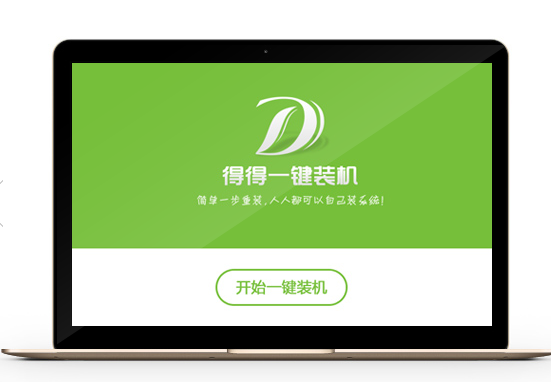Win7配置低优化首选 关闭视觉效果图文教程
更新时间:2017-07-04 17:24:54
WinXP已经彻底裸奔了,相信很多人升级Win7都只是勉强的符合了内存1GB的标准,其他的硬件基本硬撑。如果你符合这个标准的话,小编给你的建议就是关闭Win7的视觉效果,它在全屏幕使用彻底拖慢你的电脑运行速度,关闭它就可以缓解显卡的负担。下面小编就为大家演示关闭视觉效果图文教程。
具体方法: 第一步、 右键单击“计算机”选中“属性”。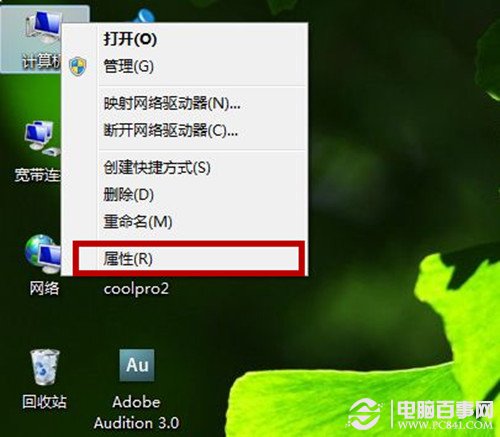 第二步、 在“系统”窗口,点击左下角的“性能信息和工具”。
第二步、 在“系统”窗口,点击左下角的“性能信息和工具”。
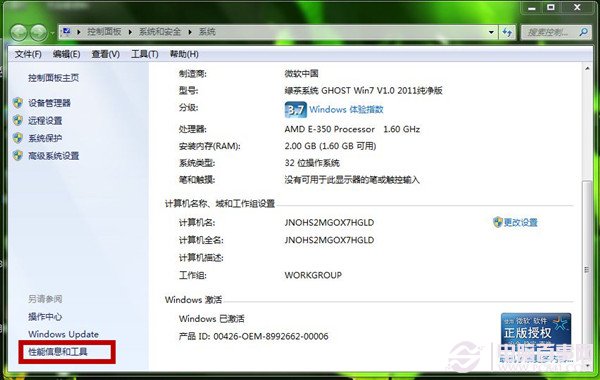 第三步、在“性能信息和工具”窗口中,选中左侧的“调整视觉效果”。
第三步、在“性能信息和工具”窗口中,选中左侧的“调整视觉效果”。
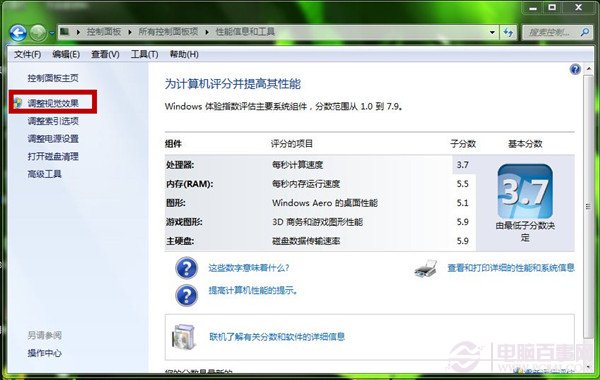 第四步、 在弹出“性能选项”窗口中,我们在“视觉效果”选项中设置为“调整为最佳性能”,并点击“确定”。
第四步、 在弹出“性能选项”窗口中,我们在“视觉效果”选项中设置为“调整为最佳性能”,并点击“确定”。
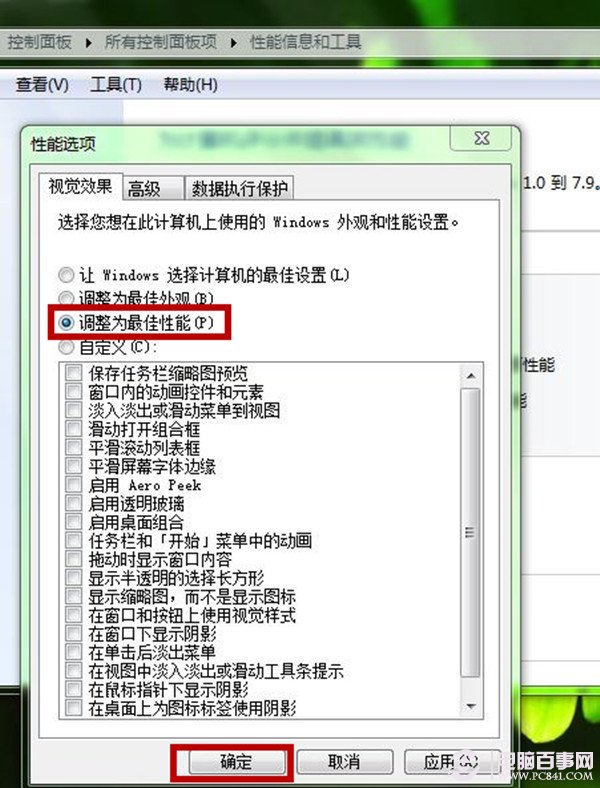 后记:
通过关闭视觉效果,我们可以把系统切换成类似于WindowsXP系统中的经典样式,更加提高了电脑的性能和运算速度。
后记:
通过关闭视觉效果,我们可以把系统切换成类似于WindowsXP系统中的经典样式,更加提高了电脑的性能和运算速度。系统重装相关下载
Win7技巧相关推荐
重装系统软件排行榜
- 【电脑重装系统】系统之家一键重装系统软件V5.3.5维护版
- 【电脑系统重装】小马一键重装系统V4.0.8装机版
- 系统基地一键重装系统工具极速版V4.2
- 【重装系统】魔法猪一键重装系统工具V4.5.0免费版
- 【重装系统软件下载】屌丝一键重装系统V9.9.0尊享版
- 黑云一键重装系统软件下载免费版5.9.6
- 【电脑重装系统】系统之家一键重装系统V6.0精简版
- 【电脑重装系统】小马一键重装系统V7.5.3
- 雨林木风一键重装系统工具V7.6.8贡献版
- 【重装系统】无忧一键重装系统工具V5.8最新版
- 小白一键重装系统v10.0.00
- 【电脑重装系统】黑云一键重装系统软件V4.2免费版
- 深度一键重装系统软件V8.8.5简体中文版
- 系统重装软件系统之家一键重装V1.3.0维护版
- 【一键重装系统】系统基地一键重装系统工具V4.0.8极速版
重装系统热门教程
- 系统重装步骤
- 一键重装系统win7 64位系统 360一键重装系统详细图文解说教程
- 一键重装系统win8详细图文教程说明 最简单的一键重装系统软件
- 小马一键重装系统详细图文教程 小马一键重装系统安全无毒软件
- 一键重装系统纯净版 win7/64位详细图文教程说明
- 如何重装系统 重装xp系统详细图文教程
- 怎么重装系统 重装windows7系统图文详细说明
- 一键重装系统win7 如何快速重装windows7系统详细图文教程
- 一键重装系统win7 教你如何快速重装Win7系统
- 如何重装win7系统 重装win7系统不再是烦恼
- 重装系统win7旗舰版详细教程 重装系统就是这么简单
- 重装系统详细图文教程 重装Win7系统不在是烦恼
- 重装系统很简单 看重装win7系统教程(图解)
- 重装系统教程(图解) win7重装教详细图文
- 重装系统Win7教程说明和详细步骤(图文)